Premiers pas avec Ultimaker 3 Extended
10/2018
-

-
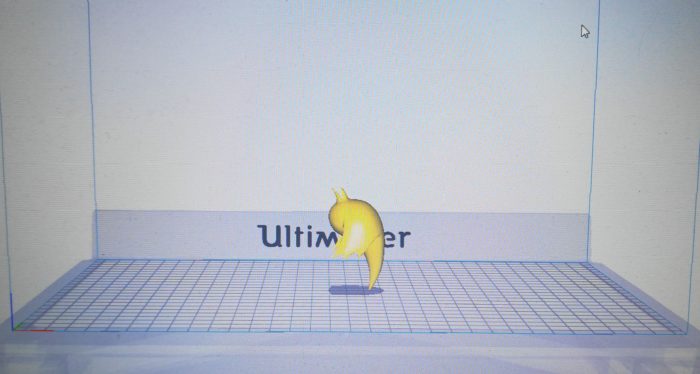 Étape 1 : configuration dans Cura
Étape 1 : configuration dans Cura -
 Étape 2 : lancer son impression
Étape 2 : lancer son impression -
 Etape 3 : Récupérer l'objet imprimé
Etape 3 : Récupérer l'objet imprimé -
 Etape 4 : Détacher l'objet de ses supports
Etape 4 : Détacher l'objet de ses supports -
 Etape 5 : Objet
Etape 5 : Objet
CURA
PVA
TWITTER BIRD
ULTIMAKER 3
Pré-requis :
Le fichier de l’objet à imprimer doit être sous format .obj ou .stl
Pour créer soi-même un objet 3D, il est possible d’utiliser des logiciels tels que Blender ou ZBrush. Certains sites de partage et création proposent de télécharger des formes déjà réalisées : par exemple Thingiverse.
L’objet imprimé lors de ce test est une modélisation résultant d’une demande personnelle à une personne tierce.
Étape 1 : Configuration dans Cura
Ouvrir le logiciel Cura nécessaire pour configurer son objet par rapport à la plate-forme de l’imprimante.
Ouvrir son fichier et configurer ses paramètres : dimensions, placement, épaisseur des couches, supports à générer… Les supports permettent de maintenir l’objet en cours d’impression dans une position stable tout au long du processus.
Il est nécessaire de placer correctement l’objet 3D sur la surface quadrillée de l’espace de l’imprimante (simulée dans le logiciel). Cette surface correspond au plateau en verre de la machine, sur lequel elle imprimera l’objet.
En raison de la durée d’impression qui était de 5-6 heures environ, j’ai diminué la taille de l’objet en jouant sur les pourcentages d’échelle, pour réduire cette durée. L’oiseau est placé le bec en l’air mais pour générer le moins de supports possibles, il a été placé sur les ailes, avec le ventre vers le haut.
Étape 2 : Lancer son impression
Une fois l’objet configuré favorablement, lancer l’impression en cliquant sur le bouton prévu à cet effet.
L’imprimante connectée via WiFi va recevoir le document et se préparer à l’impression : chauffage du plateau et des matériaux.
Étape 3 : Récupérer l’objet imprimé
Attendre que la machine ait bien terminé sa tâche et que la plaque soit refroidie un minimum.
Une fois l’impression effectuée, à l’aide d’une spatule, décoller petit à petit et délicatement (surtout si l’élément final est délicat et fin) l’objet et ses supports de la plaque en verre de la machine.
Étape 4 : Détacher l’objet de ses supports
Immerger l’objet dans de l’eau chaude et le laisser le temps nécessaire pour faire disparaître les supports (durée de temps en fonction de la quantité de PVA et des supports générés en eux-mêmes).
Cet objet est resté immergé quelques heures car l’eau s’est refroidie et a ralenti la dissolution. Maintenir l’eau à une température suffisamment élevée pour les prochaines fois.
Étape 5 : Objet
L’objet est prêt !
Cette forme est un premier test en vue d’un possible projet à venir, il reprend le logo de Twitter. Passant de l’image au volume, un questionnement autour des relations créées à travers les réseaux sociaux, du rapport conçu entre utilisateur et machine.
Keywa HENRI – Testeur
Aubry CABAS – Modélisation
Alain BARTHELEMY – Lab Manager
Matériaux / machines / logiciels employés :
PVA/PLA
Ultimaker 3
Ordinateur
Cura
Technologies :
Double tête d’extrusion pour utiliser deux matériaux
Ressources, liens ou inspirations :
Banque d’objets à imprimer :
https://www.thingiverse.com/
Se familiariser avec Cura :
https://ultimaker.com/en/products/ultimaker-cura-software
Tutoriel Cura (à adapter selon la version du logiciel, sa configuration, le modèle d’imprimante) :
https://www.youtube.com/watch?v=1iKbU7jmYLQ
Modélisation et création d’objets :
https://pixologic.com/zbrush/trial/
https://www.blender.org/